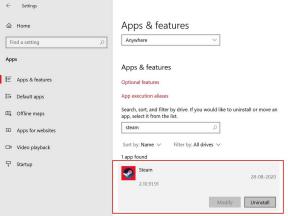Perbaiki Google Pixel 4 tanpa Sinyal Seluler atau Jaringan Buruk [Pemecahan Masalah]
Panduan Pemecahan Masalah / / August 05, 2021
Yah, sebagian besar waktu, masalah jaringan dan seluler bergantung pada masalah jaringan tetapi terkadang juga karena beberapa masalah pada perangkat juga. Mari kita lihat dan coba selesaikan dengan beberapa metode. Ikuti tutorial sederhana untuk memperbaiki masalah seluler Google Pixel 4 seperti tidak ada sinyal seluler, jaringan buruk, dll.
Sering kali, masalah dapat diselesaikan dengan pesan kesalahan itu sendiri. Pengecualian hari ini ditangani dengan cara yang sangat tepat. Masalah sebenarnya adalah sebagian besar waktu hanya disebutkan di sana. Jika tidak ada atau Anda mengalami masalah untuk memahaminya. Tidak perlu khawatir berikut ini akan membantu memperbaiki masalah seluler Google Pixel 4.
Google Pixel 4 adalah smartphone premium yang dirilis tahun lalu yang dirancang oleh Google. Itu hadir dengan layar OLED 6,23 inci yang memiliki resolusi 1440 × 3040 piksel dan kerapatan piksel 540 PPI. Google menawarkan banyak teknologi baru dengan seri Pixel 4, termasuk hal-hal seperti Snapdragon 855 SoC, kamera belakang ganda, layar 90Hz, dan sistem radar Soli untuk pertama kalinya.

Daftar Isi
-
1 Perbaiki Masalah Seluler Google Pixel 4
- 1.1 Pecahkan masalah dalam mode aman
- 1.2 Setel ulang pengaturan jaringan
- 1.3 Pasang kembali Kartu Sim
- 1.4 Reset Pabrik Telepon
Perbaiki Masalah Seluler Google Pixel 4
Pecahkan masalah dalam mode aman
Jika Anda tidak tahu apa itu mode aman, dalam mode aman, sistem untuk sementara menonaktifkan semua aplikasi pihak ketiga yang Anda pasang di perangkat. Dengan melakukan ini, kami dapat mengetahui aplikasi mana yang mengalami masalah. Ikuti langkah di bawah untuk mengaktifkan Safe Mode:
- Tekan dan tahan perangkat Anda Kekuasaan tombol.
- Di layar Anda, sentuh dan tahan Matikan. Keran baik.
- Setelah Anda melihat "Mode aman" di bagian bawah layar Anda.
Setelah boot ke mode aman, periksa akar penyebab masalah dan coba selesaikan dari sana saja.
Setel ulang pengaturan jaringan
Ini akan mengatur ulang semua pengaturan jaringan dari perangkat dan mengembalikannya ke pengaturan default. Ikuti langkah-langkah di bawah ini untuk melakukannya:
- Buka Pengaturan dari Pixel Launcher.
- Gulir ke bawah dan ketuk Sistem.
- Anda akan melihat opsi bernama Atur ulang opsi ketuk di atasnya.
- Lalu ketuk Setel ulang Wifi, seluler & Bluetooth.
- Keran Atur Ulang Pengaturan untuk melanjutkan.
- Jika diminta, masukkan kode sandi, PIN, atau pola yang benar.
- Keran Atur Ulang Pengaturan sekali lagi untuk mengkonfirmasi tindakan tersebut.
Pasang kembali Kartu Sim
Saya rasa Anda tidak memerlukan tutorial lain untuk memasang ulang kartu sim di perangkat Anda. Lepaskan saja baki sim dari perangkat dan nyalakan ulang perangkat lalu masukkan kembali ke perangkat.
- Aktifkan mode penerbangan.
- Dorong alat pelepas Sim ke dalam lubang melingkar di baki kartu SIM untuk melepaskannya.
- Matikan perangkat.
- Keluarkan kartu Sim dari baki Sim lalu letakkan kembali.
- Dorong kembali baki ke dalam slot.
- Boot perangkat.
Reset Pabrik Telepon
Dari Pengaturan:
- Buka Pengaturan aplikasi dari peluncur piksel.
- Gulir ke bawah dan ketuk Sistem pilihan.
- Ketuk Maju pilihan.
- Ketuk Setel ulang pilihan.
- Keran Hapus semua data (reset pabrik)
- Lalu pilih Hapus Semuanya.
Dari Pemulihan:
- Matikan telepon Anda.
- Setelah dimatikan. Tekan dan tahan tombol daya dan volume turun secara bersamaan hingga logo Google muncul.
- Lepaskan tombol Daya tetapi tetap tahan tombol Volume Turun hingga layar mode pemulihan muncul.
- Tekan tombol daya untuk boot ke mode pemulihan.
- Setelah boot dalam mode pemulihan, gunakan tombol volume untuk menyorot opsi Hapus data / reset pabrik.
- Tekan tombol daya untuk memilih opsi itu.
- Setelah reset, cukup reboot ke sistem dengan menggunakan tombol volume dan power.
Jika tidak ada yang membantu, Anda mungkin perlu mengganti kartu sim Anda juga. Coba hubungi penyedia jaringan untuk melakukannya.
Selain itu, Anda juga dapat memposting masalah khusus Anda di Forum Google.
Nah, jika Anda mengikuti langkah-langkah di atas dengan sempurna maka Anda akan memperbaiki masalah seluler Google Pixel 4. Tetapi setelah metode di atas, Google Pixel 4 tidak berfungsi seperti yang diharapkan, maka mungkin ada masalah lain juga. Nah, kalau begitu, Anda harus memeriksa Panduan Pemecahan Masalah Google Pixel 4.
Apakah Anda memiliki Perangkat Pixel, atau perangkat Android apa pun dan membutuhkan jenis tutorial sederhana ini? Kemudian ikuti terus Tips & Trik Android dari GetDroidTips kolom karena banyak tutorial sederhana untuk Pixel akan segera hadir.
Jika Anda memiliki pertanyaan tentang ini, bagian komentar selalu tersedia untuk Anda.
Hai, saya Shekhar Vaidya, seorang blogger, pelajar yang mempelajari Ilmu Komputer dan pemrograman.
![Perbaiki Google Pixel 4 tanpa Sinyal Seluler atau Jaringan Buruk [Pemecahan Masalah]](/uploads/acceptor/source/93/a9de3cd6-c029-40db-ae9a-5af22db16c6e_200x200__1_.png)